有道云笔记电脑版插入附件文件的方法教程
时间:2023-08-17 11:29:21作者:极光下载站人气:78
有道云笔记是一款非常好用的办公软件,很多小伙伴都在使用。如果我们在电脑版有道云笔记中编辑内容时,需要插入附件文件,小伙伴们知道具体该如何进行添加操作吗,其实操作方法是非常简单的,我们只需要在界面上方点击“插入”按钮后,选择“附件”,接着在打开的窗口中浏览找到需要的附件文件双击,就可以成功导入到笔记中了。导入后还可以设置附件位置,点击查看附件详细内容等等,小伙伴们可以打开自己的软件一起操作起来。接下来,小编就来和小伙伴们分享具体的操作步骤了,有需要或者是有兴趣了解的小伙伴们快来和小编一起往下看看吧!
操作步骤
第一步:双击打开电脑版有道云笔记,在左侧右键点击“我的文件夹”——“新建”——“空白文档”,然后就可以在右侧进行编辑了;
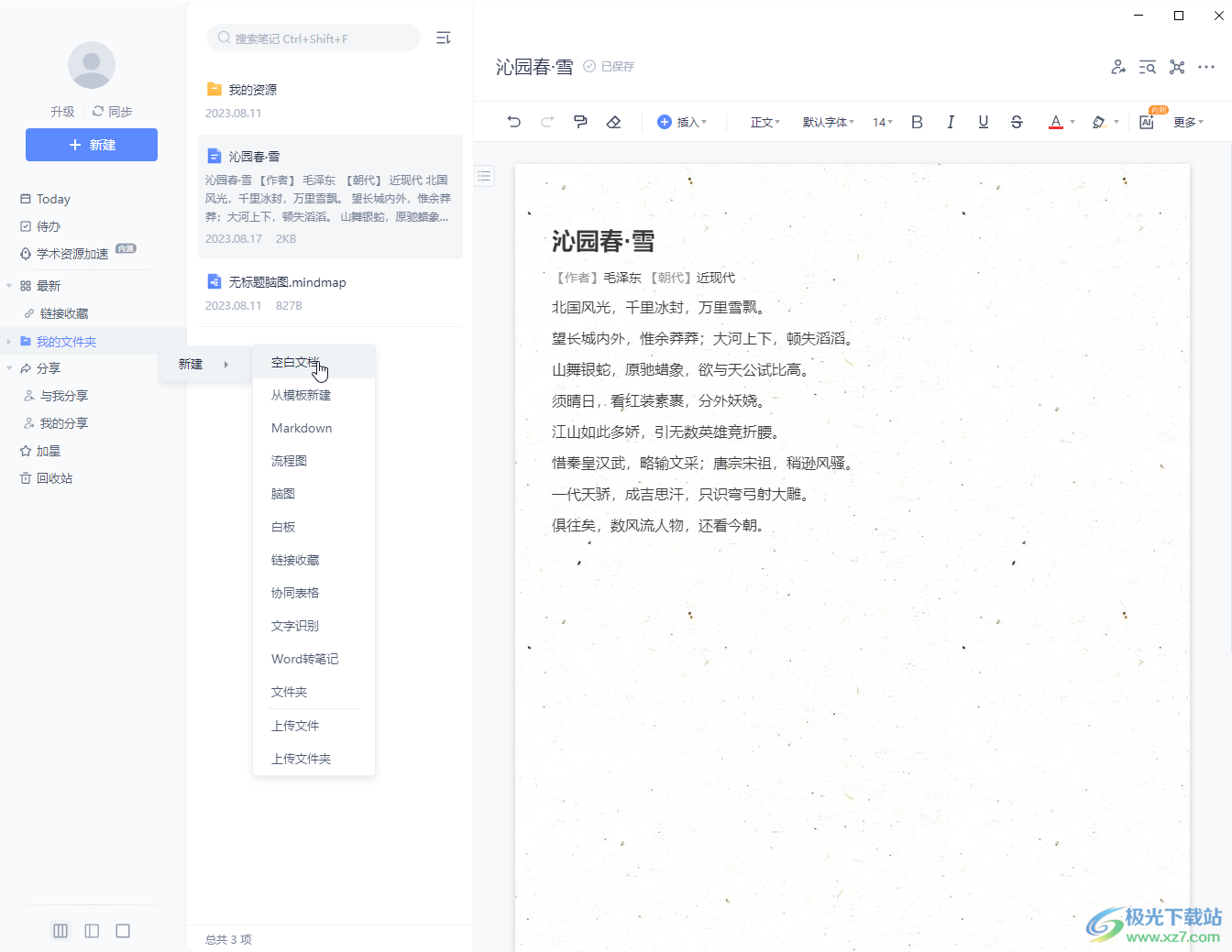
第二步:接着点击“插入”——“附件”;
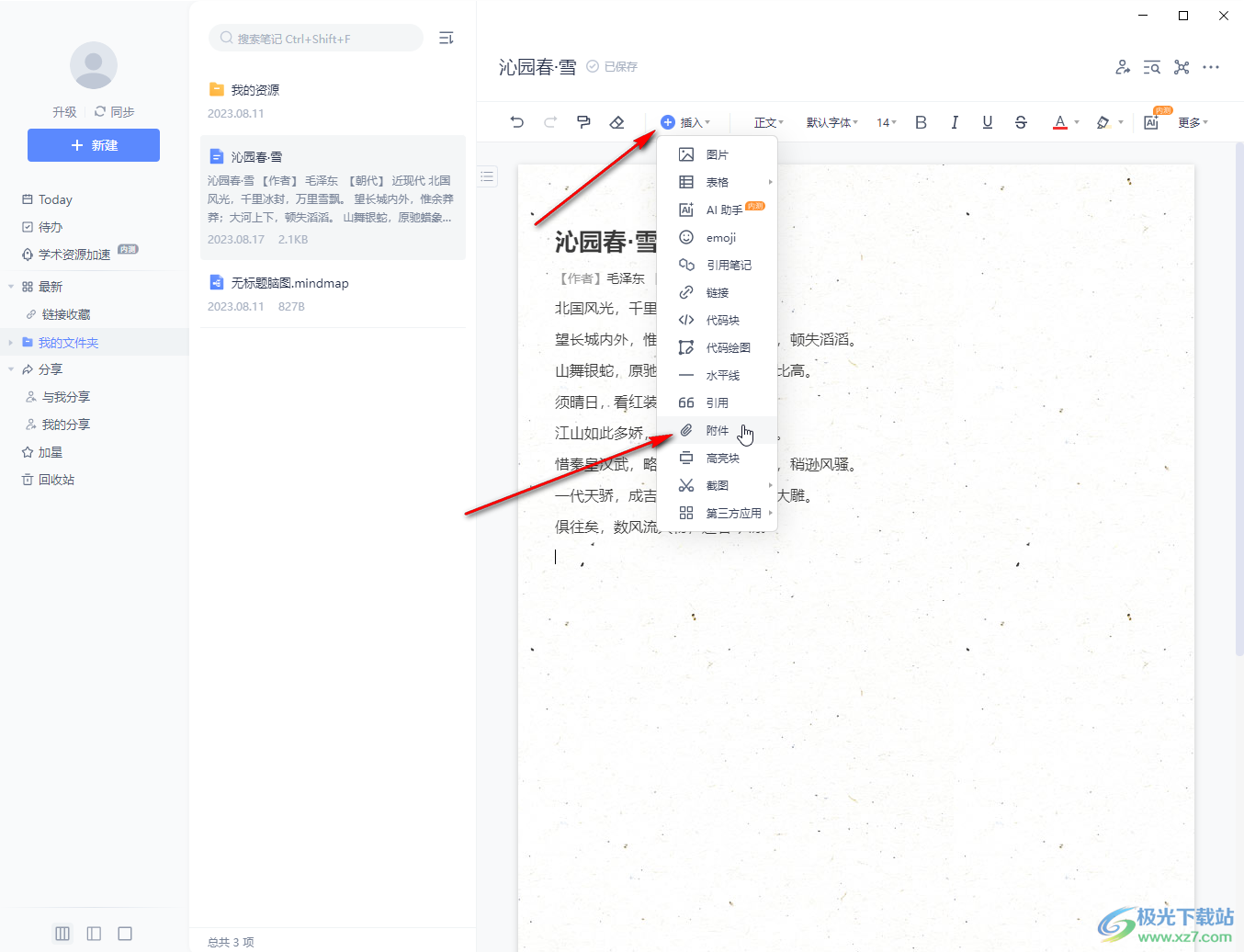
第三步:在打开的窗口中浏览找到需要插入的附件文件,双击导入;
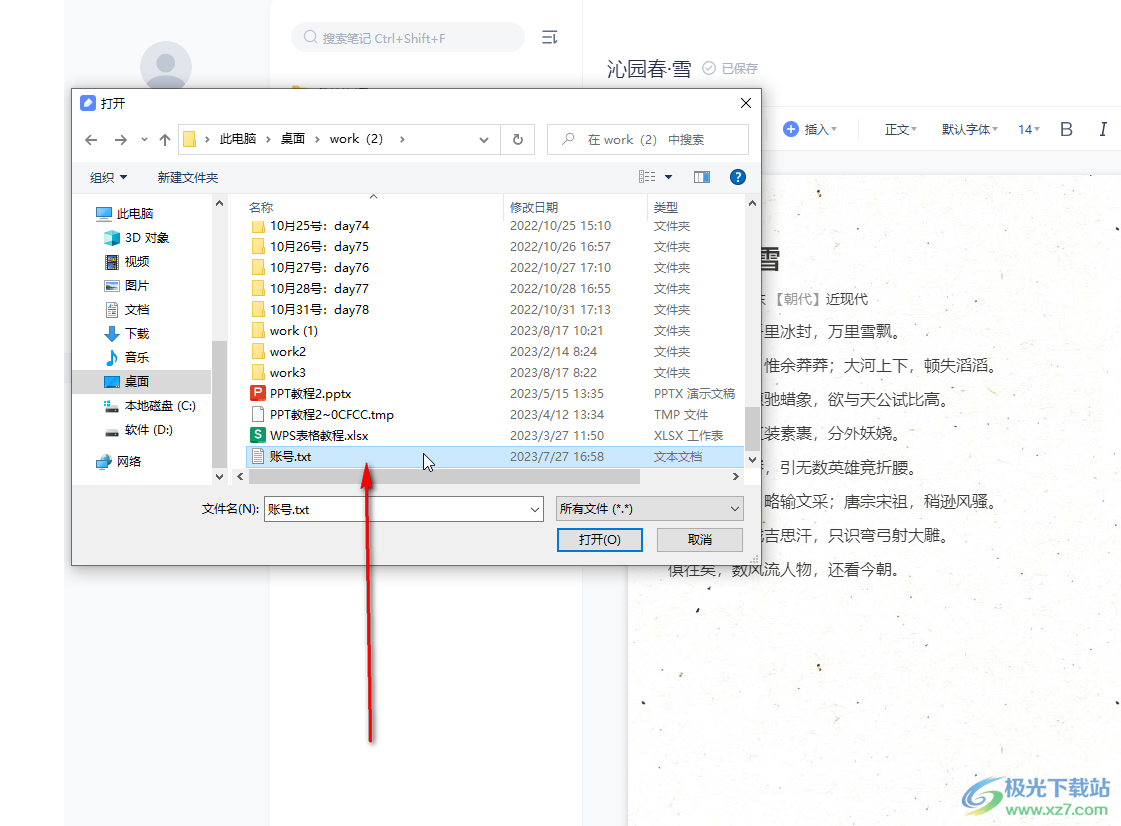
第四步:如图所示就可以看到成功导入附件了,后续可以点击打开查看内容,或者进行下载等等;

第五步:还可以设置附件文件独占一行,或者在左侧/右侧浮动,右键点击还可以进行另存等操作。
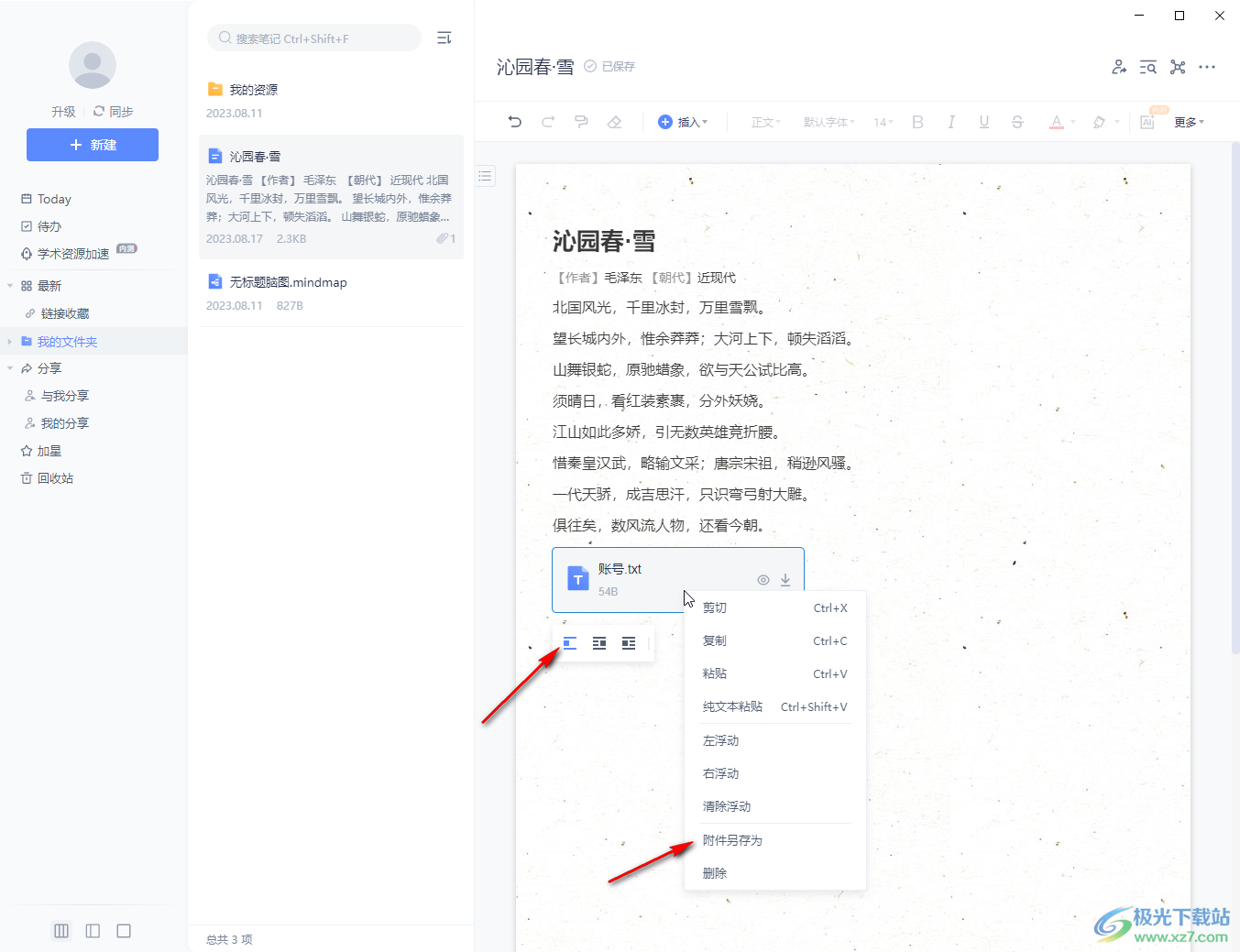
以上就是电脑版有道云笔记中插入附件文件的方法教程的全部内容了。以上步骤操作起来都是非常简单的,小伙伴们可以打开自己的软件后一起动手操作起来。
标签有道云笔记,添加附件
相关推荐
相关下载
热门阅览
- 1百度网盘分享密码暴力破解方法,怎么破解百度网盘加密链接
- 2keyshot6破解安装步骤-keyshot6破解安装教程
- 3apktool手机版使用教程-apktool使用方法
- 4mac版steam怎么设置中文 steam mac版设置中文教程
- 5抖音推荐怎么设置页面?抖音推荐界面重新设置教程
- 6电脑怎么开启VT 如何开启VT的详细教程!
- 7掌上英雄联盟怎么注销账号?掌上英雄联盟怎么退出登录
- 8rar文件怎么打开?如何打开rar格式文件
- 9掌上wegame怎么查别人战绩?掌上wegame怎么看别人英雄联盟战绩
- 10qq邮箱格式怎么写?qq邮箱格式是什么样的以及注册英文邮箱的方法
- 11怎么安装会声会影x7?会声会影x7安装教程
- 12Word文档中轻松实现两行对齐?word文档两行文字怎么对齐?

网友评论